Come ricevere avvisi per andare a letto in base allorario in cui è necessario svegliarsi

Come ricevere avvisi per andare a letto in base all'orario in cui è necessario svegliarsi
Gli amministratori di sistema devono monitorare costantemente alcuni servizi sui propri computer per eseguire le attività definite senza intoppi. Questi servizi devono essere costantemente in esecuzione, affinché le rispettive applicazioni possano funzionare senza problemi. Ad esempio, un servizio che si riavvia automaticamente dopo pochi minuti potrebbe a volte non riuscire a farlo e informazioni importanti potrebbero andare perse a causa della sua indisponibilità. Se è necessario monitorare un servizio o avviare/arrestare frequentemente determinati servizi Windows o di terze parti, Windows Service Monitor è esattamente ciò di cui si ha bisogno. Si tratta di un'applicazione open source che consente di monitorare, avviare e arrestare i servizi specificati dall'utente dalla barra delle applicazioni. Per ulteriori informazioni su questa utility, leggere l'articolo completo.
L'applicazione è molto semplice da gestire. L'interfaccia a doppio riquadro del programma consente di aggiungere ed eliminare facilmente servizi dal menu Servizi monitorati. In pratica, è sufficiente selezionare un servizio dall'elenco e spostarlo sul lato destro per consentire al programma Windows Service Monitor di avviare il monitoraggio del servizio selezionato. Per configurare un servizio per il monitoraggio, è sufficiente fare clic con il pulsante destro del mouse sull'icona dell'applicazione nell'area di notifica e selezionare Configurazione . La finestra Configurazione consente di scegliere più servizi da monitorare da un elenco. Selezionare un servizio dall'elenco Servizi disponibile sul lato sinistro e fare clic sul pulsante Freccia destra per aggiungerlo all'elenco Servizi monitorati . Fare clic su OK al termine dell'aggiunta dei servizi.
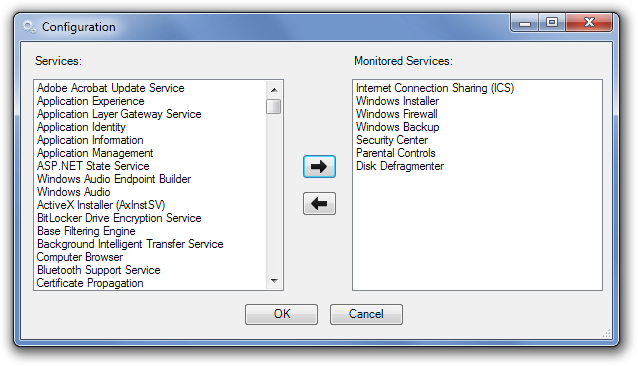
Una volta aggiunta, l'icona di Windows Service Monitor nell'area di notifica mostrerà lo stato dei servizi selezionati senza dover aprire alcuna finestra. Quando tutti i servizi sono in esecuzione, l'icona nell'area di notifica rimarrà di colore verde scuro . Fare clic con il pulsante destro del mouse sull'icona nell'area di notifica per visualizzare lo stato di ciascun servizio. Se un servizio è in esecuzione, avrà un'icona verde, mentre l'icona diventerà rossa se il servizio è arrestato.
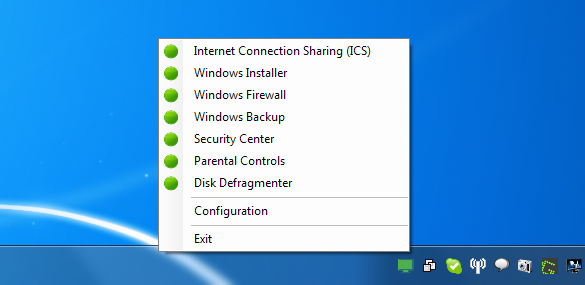
L'icona diventerà gialla se alcuni dei servizi monitorati sono stati arrestati e grigia se tutti i servizi sono stati arrestati. È possibile avviare e arrestare un servizio dal menu contestuale, semplicemente cliccando sul suo nome.
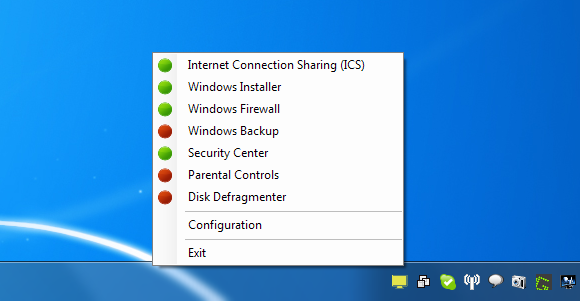
Windows Service Monitor funziona sia sulle versioni a 32 bit che a 64 bit di Windows XP, Windows Vista e Windows 7.
Come ricevere avvisi per andare a letto in base all'orario in cui è necessario svegliarsi
Come spegnere il computer dal telefono
Windows Update funziona fondamentalmente in combinazione con il registro e diversi file DLL, OCX e AX. Nel caso in cui questi file si corrompano, la maggior parte delle funzionalità di
Ultimamente spuntano come funghi nuove suite di protezione del sistema, tutte dotate di un'ulteriore soluzione di rilevamento antivirus/spam e, se sei fortunato
Scopri come attivare il Bluetooth su Windows 10/11. Il Bluetooth deve essere attivo affinché i tuoi dispositivi Bluetooth funzionino correttamente. Non preoccuparti, è facile!
In precedenza, abbiamo recensito NitroPDF, un buon lettore PDF che consente anche all'utente di convertire i documenti in file PDF con opzioni come unire e dividere il PDF
Hai mai ricevuto un documento o un file di testo contenente caratteri inutili e ridondanti? Il testo contiene molti asterischi, trattini, spazi vuoti, ecc.?
Sono così tante le persone che mi hanno chiesto informazioni sulla piccola icona rettangolare di Google accanto all'Orb di avvio di Windows 7 sulla mia barra delle applicazioni che ho finalmente deciso di pubblicare questo
uTorrent è di gran lunga il client desktop più popolare per scaricare torrent. Anche se funziona perfettamente per me su Windows 7, alcune persone hanno
Tutti hanno bisogno di fare pause frequenti mentre lavorano al computer, se non si fanno pause c'è una grande possibilità che i tuoi occhi saltino fuori (ok, non saltino fuori







